惠普Win10一键恢复按哪个键?惠普电脑一键恢复按什么键?
惠普Win10一键恢复按哪个键?我们在Win10系统内可能会遇到一些问题,如系统崩溃或病毒感染等,这时候可以将系统恢复到出厂设置。在惠普电脑中,只需要按下特定的按键组合即可开始恢复过程,以下小编给大家详细介绍惠普Win10一键恢复的按键方法,以帮助大家更好地解决电脑问题。
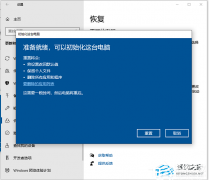
更新日期:2023-03-28
来源:系统之家
很多小伙伴在电脑出现问题的时候都会选择去使用U盘重装系统,而使用U盘重装就需要在开机的时候选择U盘启动,那么惠普电脑开机按什么键选择U盘启动呢?下面就由小编为大家讲解一下,有需要地小伙伴可不要错过。
利用系统之家装机大师,查找自己电脑的U盘启动热键。可知惠普电脑的U盘启动快捷键是Esc键,开机的时候按Esc键进入启动菜单,然后按F9键选择引导设备,就可以快速选择自己的U盘进行启动。
重装方法
1、U盘一个(尽量使用8G以上的U盘)。
2、一台正常联网可使用的电脑。
3、下载U盘启动盘制作工具:系统之家装机大师。
4、ghost或ISO系统镜像文件,也可以直接用U盘工具在线下载重装。
具体步骤:
1、首先,关闭所有的杀毒软件,然后运行系统之家装机大师软件,软件会进行提示,仔细阅读后,点击我知道了进入工具。
2、进入工具后,在最上方选择U盘启动,进入U盘启动盘制作界面。
3、保留默认格式和分区格式,无需手动更改。
4、点击开始制作,工具会自动提示是否开始制作。注意:制作工具将会清理U盘中所有的数据且不可恢复,请提前存储U盘中重要数据文件。
5、等待U盘制作完毕。
6、U盘制作完毕后,工具会进行提示,并且显示当前电脑的开机U盘启动快捷键。
7、制作完毕后,需要测试当前U盘启动盘是否制作完成。需要点击右下方 模拟启动-BIOS启动,查看当前U盘启动盘是否制作成功。
8、稍等片刻,成功显示此界面则为成功。
9、然后关闭软件,用户需要将下载好的系统移动到U盘中即可。
U盘装Win10:
1、查找自己电脑主板的U盘启动盘快捷键。
2、U盘插入电脑,重启电脑按快捷键选择U盘为第一启动项。进入后,键盘↑↓键选择第二个【02】启动Windows10PEx64(网络版),然后回车。
3、进入PE界面后,点击桌面的一键重装系统。
4、打开工具后,点击浏览选择U盘中的下载好的系统镜像ISO。选择后,再选择系统安装的分区,一般为C区,如若软件识别错误,需用户自行选择。
5、选择完毕后点击下一步。
6、此页面直接点击安装即可。
7、系统正在安装,请等候。
8、系统安装完毕后,软件会自动提示需要重启,并且拔出U盘,请用户拔出U盘再重启电脑。
9、重启后,系统将自动进入系统安装界面,到此,装机就成功了!
惠普Win10一键恢复按哪个键?惠普电脑一键恢复按什么键?
惠普Win10一键恢复按哪个键?我们在Win10系统内可能会遇到一些问题,如系统崩溃或病毒感染等,这时候可以将系统恢复到出厂设置。在惠普电脑中,只需要按下特定的按键组合即可开始恢复过程,以下小编给大家详细介绍惠普Win10一键恢复的按键方法,以帮助大家更好地解决电脑问题。
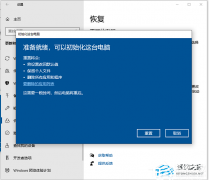
惠普Win10开机如何强制进入安全模式?
惠普Win10开机如何强制进入安全模式?在安全模式中,用户可以进行故障排除,修复问题或卸载特定的驱动程序或软件,以下小编给大家介绍关于如何在惠普Win10系统上强制进入安全模式,帮助大家顺利进入安全模式,即可快速、轻松地解决各种系统故障。

惠普Win10开机找不到启动3F0怎么解决?
惠普Win10开机找不到启动3F0怎么解决?惠普Win10开机找不到启动3F0错误是一个常见的问题,它通常发生在启动过程中,当电脑无法找到有效的启动设备时会出现,以下小编给大家介绍简单的解决方法,帮助大家解决此问题,从而让惠普Win10电脑能够正常启动。

惠普Win10系统如何取消F1-F12所有热键?
惠普Win10系统如何取消F1-F12所有热键?F1-F12键盘热键一直以来被广泛应用于快速访问计算机功能,方便用户操作,但是很多使用惠普Win10系统的用户,想要取消掉F1到F12所有热键的功能,那么以下小编就给大家介绍简单的取消步骤。

惠普Win10键盘全部失灵怎么办?惠普Win10键盘全部失灵解决方法
惠普Win10键盘全部失灵怎么办?无论是打字、游戏还是进行其他任务,键盘是我们与计算机交流的主要工具。许多用户在使用过程中突然发现惠普Win10电脑键盘无法正常工作,失去了键盘功能会严重影响我们的工作和娱乐体验。以下小编给大家介绍几种常见的解决方法,帮助大家重新恢复惠普Win10键盘功能。

惠普笔记本一键重装Win10系统教程图解
用户通过一键重装Win10系统,就能快速解决Win10系统中出现的崩溃、性能下降等常见问题,且操作起来非常简单。使用惠普笔记本电脑的用户不知道如何操作,才能实现Win10系统的一键重装,那么下面系统之家小编就给大家介绍惠普笔记本电脑如何一键重装Win10系统,帮助大家轻松完成重装系统的操作。

惠普Win10系统笔记本电脑开机黑屏怎么解决?
惠普Win10系统笔记本电脑开机黑屏怎么解决?当您的惠普Win10笔记本电脑在开机时遇到黑屏问题时,可能会让您感到困惑和焦虑,还可能影响到自己的办公操作,以下小编就给您带来解决方法,帮助您恢复您的惠普Win10笔记本电脑正常的启动。

惠普Win10声卡驱动怎么更新?惠普Win10声卡驱动更新教程
惠普Win10声卡驱动怎么更新?在惠普Win10电脑中,用户想要获得更好的音频体验和解决可能出现的声音问题,更新惠普Win10声卡驱动是一个常见的解决方法,下面小编给您分享最简单的更新教程,确保惠普Win10电脑的音频表现、兼容性都可以达到最佳状态。

惠普Win10安全模式怎么进入?惠普Win10安全模式进入方法
惠普Win10安全模式怎么进入?安全模式可以在系统启动时提供一个干净且稳定的环境,以便进行故障排除和修复。在某些情况下,我们可能需要进入惠普Win10电脑的安全模式来解决一些问题。以下小编给大家介绍最简单的进入方法,帮助大家轻松进入且解决各种系统问题。

惠普Windows10电脑忘记开机密码怎么办?
惠普Windows10电脑忘记开机密码怎么办?当我们使用Windows10操作系统的惠普电脑时,有时会忘记开机密码。这种情况可能会让我们束手无策,无法正常登录电脑系统。接下来小编将为您介绍简单的解决方法,帮助您重新获得对惠普电脑的访问权限,让您可以继续轻松地使用您的电脑。

惠普Win10系统如何设置自动登录?惠普Win10系统设置自动登录
惠普Win10系统如何设置自动登录?通过设置惠普Win10系统自动登录,用户无需每次手动输入密码,系统会自动识别用户,从而快速登录到系统界面。这个自动登录设置既提高使用效率,也增强了系统的安全性。以下小编给大家介绍如何在惠普Win10系统中设置自动登录。

惠普Win10如何创建新账户?惠普Win10创建新账户方法
惠普Win10如何创建新账户?在使用惠普笔记本或台式机的过程中,有时候我们需要为家庭成员或朋友创建一个新的账户,以便他们能够个性化地使用电脑。以下小编给大家介绍创建方法,帮助大家轻松完成新账户的创建,同时提高使用体验。

惠普Win10系统还原点怎么设置?惠普Win10系统还原点设置方法
惠普Win10系统还原点怎么设置?系统还原点会记录系统的配置和设置,包括安装的程序、更新和驱动程序。当系统遇到问题时,可以使用系统还原点来恢复计算机,避免重新安装操作系统。以下小编将给大家介绍惠普Win10系统还原点的设置,帮助用户轻松完成操作。
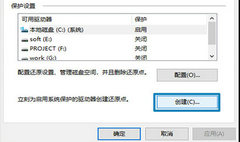
惠普暗影精灵9一键重装Win10系统教程图解
惠普暗影精灵9是一款性能强大的游戏笔记本电脑,但在长期使用后,可能会遇到系统运行缓慢或崩溃等问题。为了重新提升其性能,一键重装Win10系统是一个有效的解决方案。以下系统之家小编将详细介绍如何一键重装Win10系统,并配以图解,帮助用户轻松完成整个重装系统过程。

惠普战X2023锐龙版笔记本一键重装Win10系统教程图解
惠普战X2023锐龙版笔记本是深受广大用户喜欢的高性能笔记本电脑,然而,随着时间的推移,笔记本电脑的性能可能会下降,系统也会出现一些问题。为了解决这些问题,重装操作系统是一个值得考虑的方法。以下系统之家小编介绍如何使用一键重装的方式将Win10系统重新安装到惠普战X2023锐龙版笔记本上,让大家的笔记本电脑焕然一新。
